“從 KiCad 9 開始,可以直接在原理圖中嵌入字體、數據手冊、圖框、SPICE 模型等外部文件。這樣在復制圖紙時,無需同時復制外部文件,因為它們已被嵌入到 KiCad 文件中(會增加文件尺寸)。”
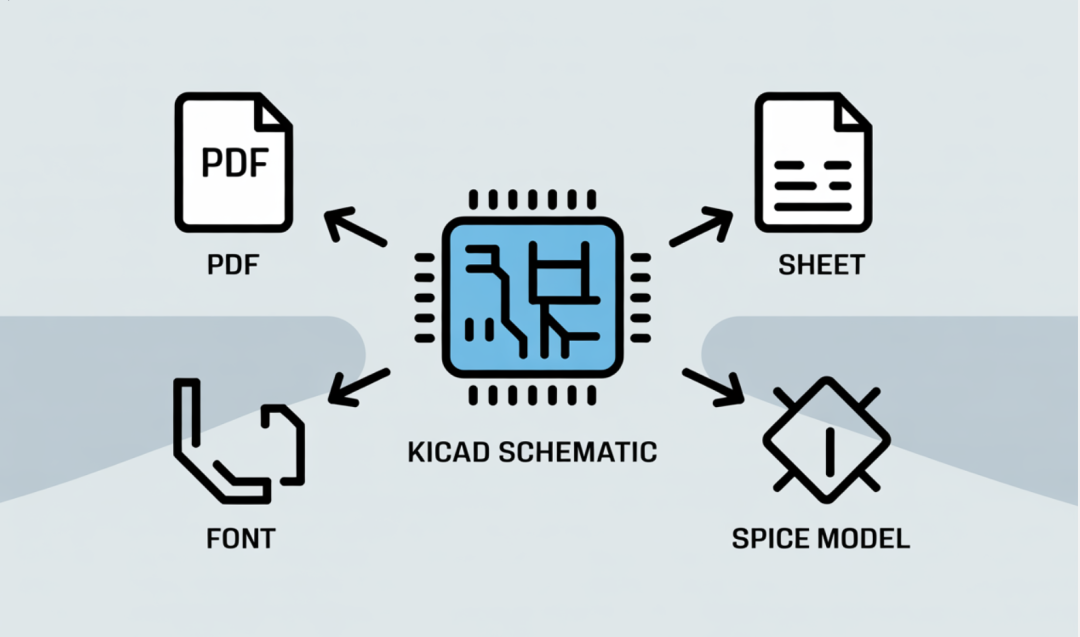
在原理圖中嵌入外部文件
上文介紹了如何在 PCB 封裝庫中嵌入 3D 模型,本文將介紹如何在原理圖中嵌入外部文件。
從 KiCad 9 開始,外部文件可以被嵌入到原理圖中。嵌入文件會在原理圖文件內部存儲一個該文件的副本。這樣,設計就可以引用文件的嵌入式副本而不是外部文件,這使得項目更具可移植性,因為它不再依賴于外部文件。字體、數據手冊、圖框、SPICE 模型等都可以被嵌入并在 KiCad 中使用。嵌入到原理圖中的文件必然會增加原理圖的文件大小,不過文件在嵌入前會經過壓縮,以最小化所需的空間。
注意:KiCad 9 可以嵌入其他任意文件,以便將它們存儲在項目中供以后導出,但 KiCad 的任何功能都不會使用這些文件。
如何將文件嵌入到原理圖中?打開原理圖配置對話框:
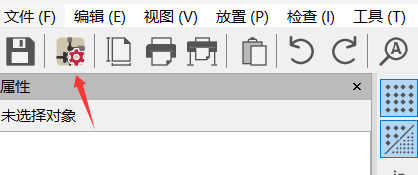
并切換到“嵌入文件”頁面:
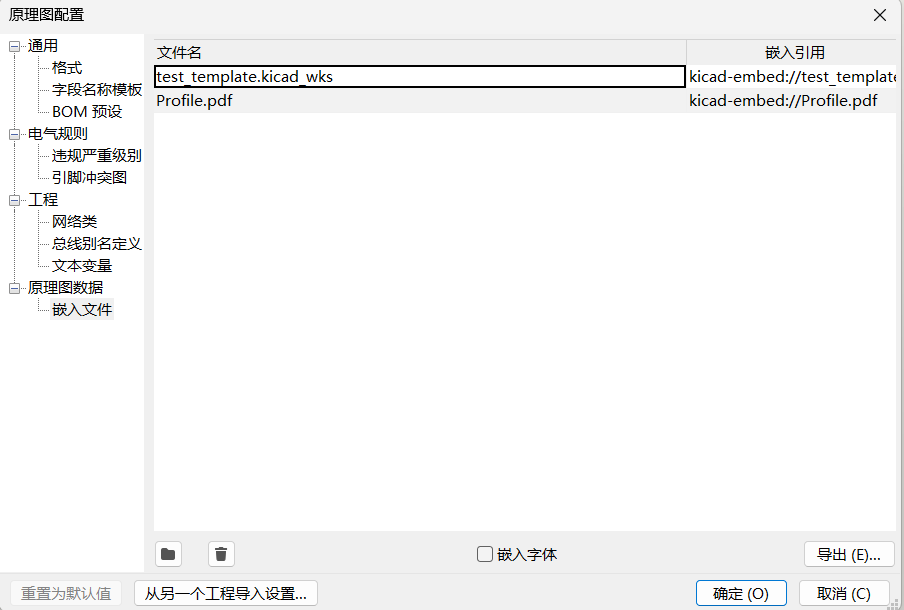
點擊下方的文件夾圖標并選擇文件,文件就會被嵌入到原理圖中,并連同其嵌入式引用一起出現在嵌入式文件列表中。嵌入式引用是該嵌入文件的唯一標識符,以kicad-embed://開頭。您可以在原理圖編輯器的其他地方使用這個嵌入式引用來指代嵌入的文件,就像它是一個外部文件路徑一樣。您可以通過右鍵單擊并選擇“復制嵌入引用”來復制它。要移除一個嵌入式文件,請點擊刪除圖標。
將圖框嵌入到原理圖中
KiCad 的圖框是一個獨立的 *.kicad_wks 文件,可以通過圖框編輯器進行編輯。然后在原理圖的頁面設置對話框中進行圖框的選擇:
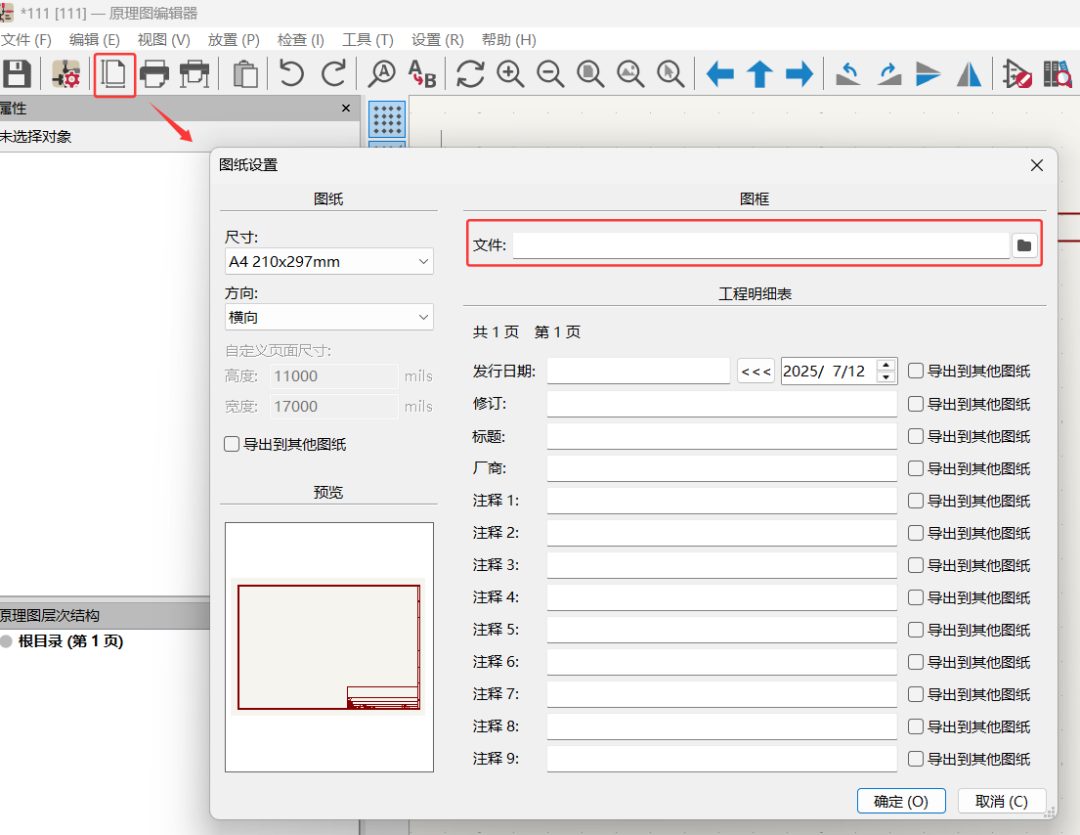
但傳統方式中這里只是指定了一個圖框的路徑,如果進行原理圖的遷移,很少有人會記得把圖框也一起復制,這就會導致換了個電腦后打開原理圖后發現圖框變成了 KiCad 默認的圖框,而非原始制定的圖框。
有了文件內嵌功能后,這個問題就得到了完美的解決。我們可以先在“嵌入文件”中添加需要的圖框,然后點擊“復制嵌入引用”:
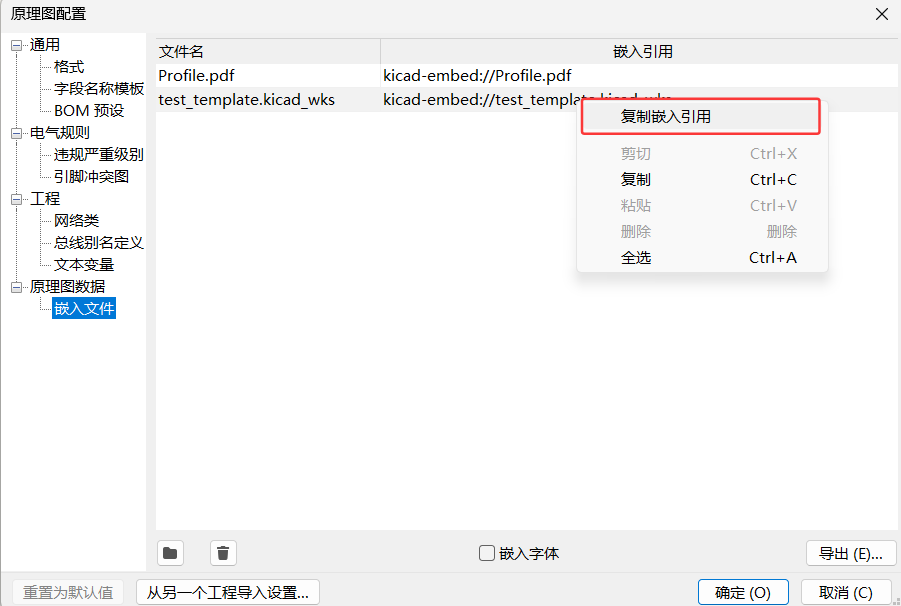
打開頁面設置,直接復制到模塊路徑即可:
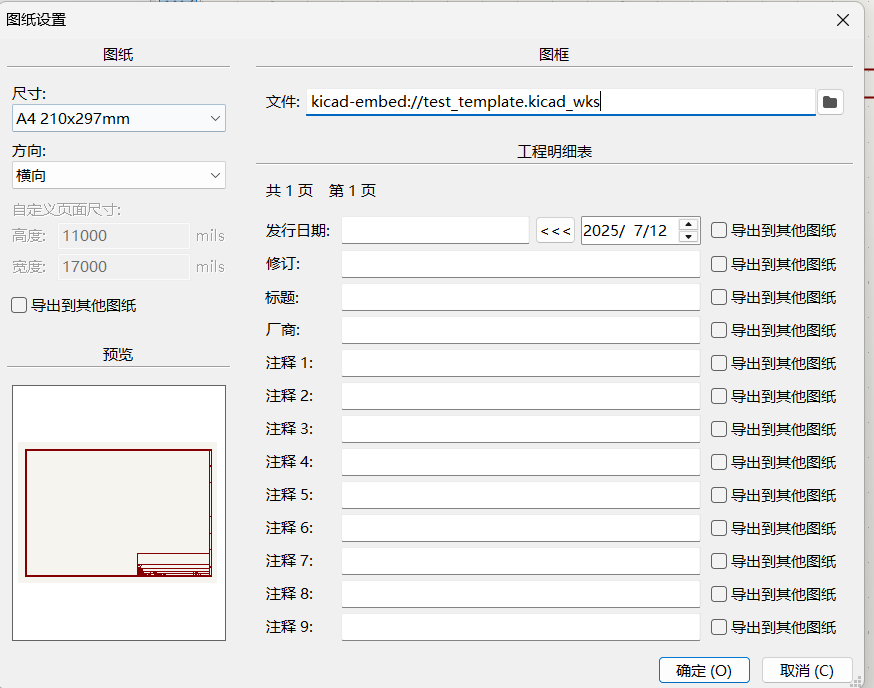
設置完成后,圖框會被嵌入在原理圖中。遷移原理圖時,再也不會發生圖框丟失的情況。
將 PDF 數據手冊嵌入到原理圖中
您也可以將一個 PDF 的數據手冊直接嵌入在原理圖中,供多個符號使用,而不僅僅是在符號中的某個字段中添加一個 URL 的鏈接。
操作方式與嵌入圖框類似,先在原理圖配置中添加需要嵌入的 PDF 文件:
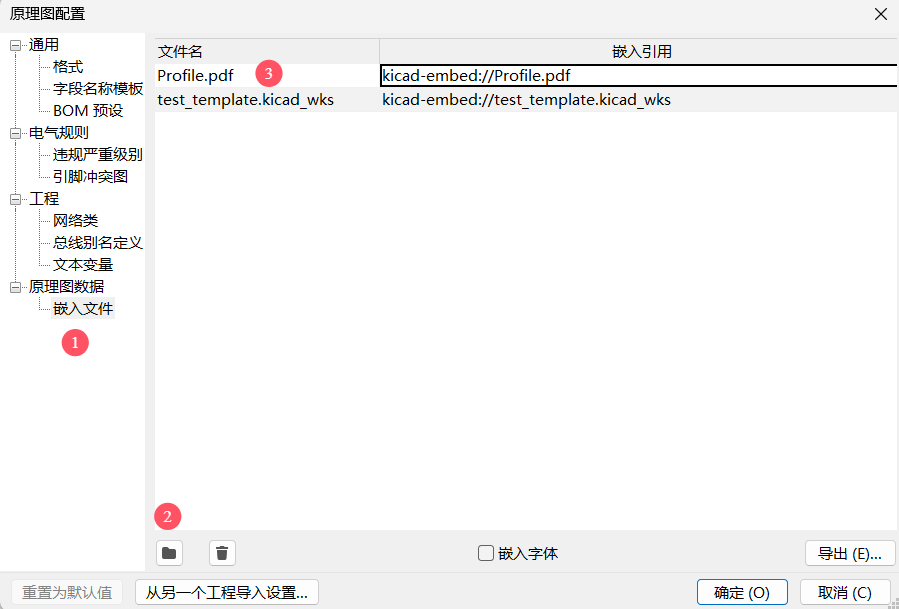
復制“嵌入引用”后,打開任意器件。在數據手冊字段中粘貼即可:
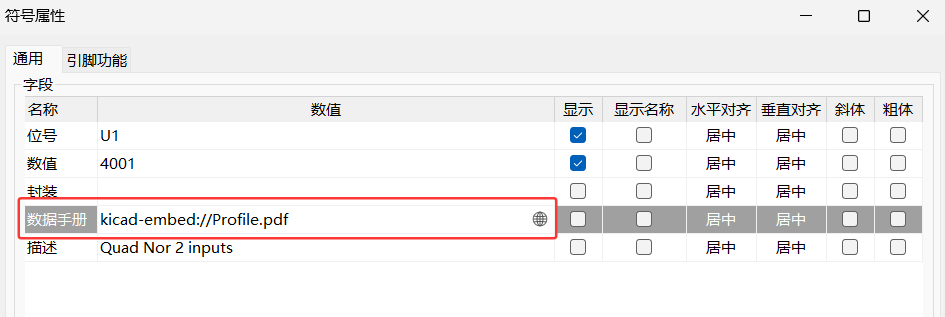
嵌入完畢后,即使沒有網絡,也可以隨時打開該數據手冊。
注意:嵌入數據手冊會導致原理圖文件尺寸增加。
Tips:您也可以在原理圖符號中嵌入數據手冊。
將字體嵌入到原理圖中
如果您在原理圖中使用了特定的字體,在另一臺未安裝該字體的電腦上打開該原理圖時,會出現文字顯示不正確的情況。在之前的版本中,只有在目標電腦上安裝同樣的字體,才能解決這一問題。
KiCad 9 支持了字體的嵌入,將字體嵌入到原理圖中,再也不用擔心不同電腦中字體不一致的問題了。
操作方法同樣簡單,只要在原理圖配置中勾選“嵌入字體”即可。勾選后原理圖中使用的所有字體都將被嵌入。因此使用該字體的文本可以在任何計算機上進行編輯,無論該字體文件是否已安裝。
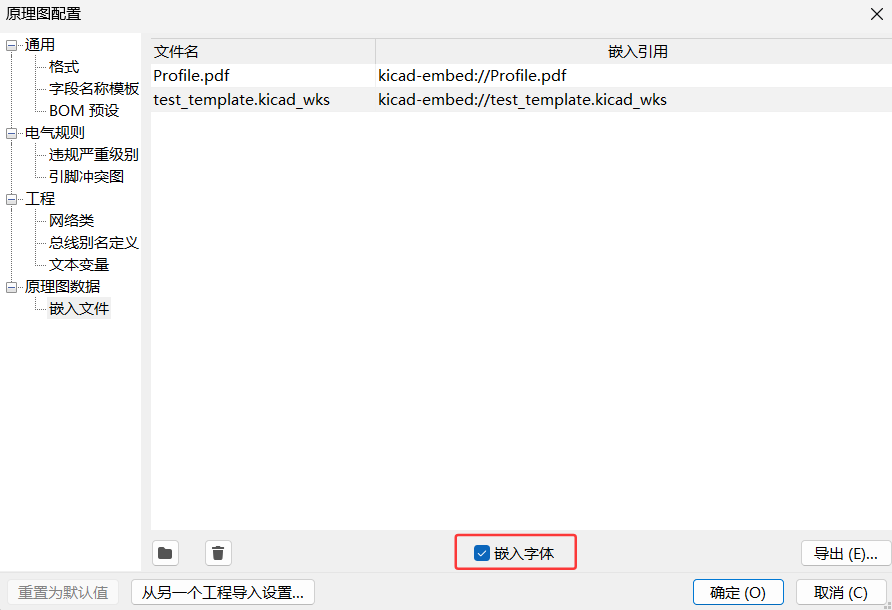
注意:字體文件較大,會導致原理圖的文件大小激增。
結束語
嵌入文件非常靈活,它較好地解決了文件遷移時因缺少外部文件而導致的內容不一致問題。但在使用時也應控制必要的嵌入內容,否則會導致文件尺寸失控。-
3D模型
+關注
關注
1文章
76瀏覽量
16443 -
PCB封裝庫
+關注
關注
28文章
20瀏覽量
28549 -
KiCAD
+關注
關注
5文章
259瀏覽量
9511
發布評論請先 登錄
orcad怎么更改原理圖中做好的庫文件
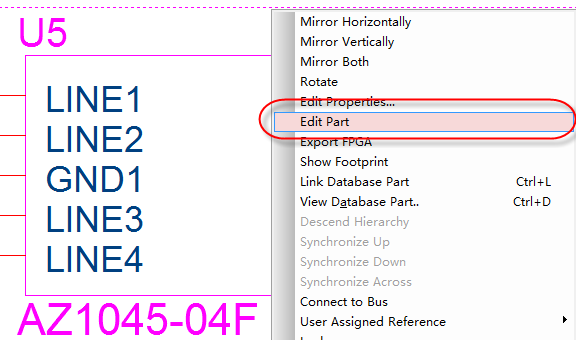
開源 KiCad/AD 查看器 + AI Copilot?
PCAD/AD 庫文件轉換 KiCad 工具
嵌入式Linux下中文字體顯示
嵌入式界面設計—Linux字體安裝

kicad怎么打開導入非kicad文件
kiCAD原理圖怎么畫
KiCad 與 Altium Designer 圖紙互轉詳解
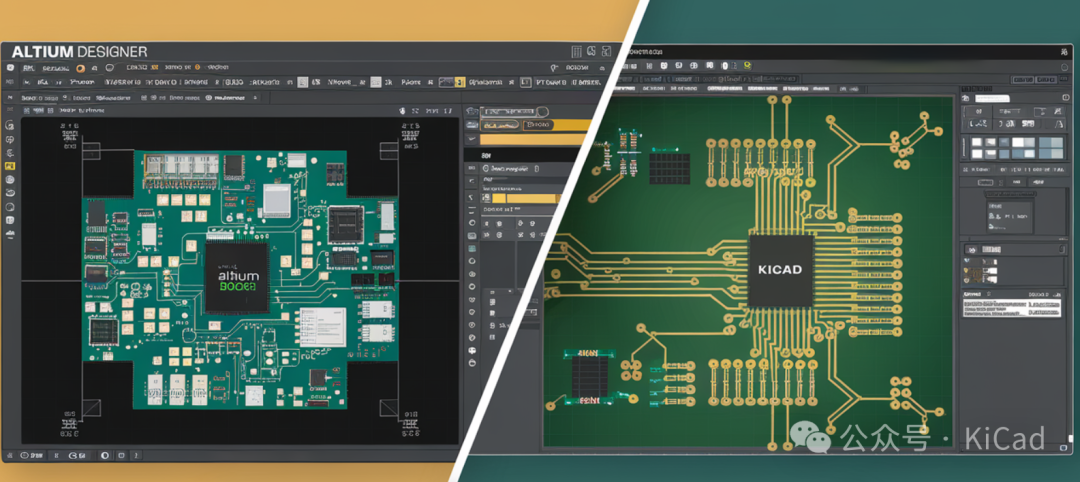
KiCon 演講回顧(十三):嵌入工程師的硬件夢之 KiCad 經驗和項目分享






 文件嵌入詳解(二):KiCad在原理圖中嵌入字體、圖框、數據手冊
文件嵌入詳解(二):KiCad在原理圖中嵌入字體、圖框、數據手冊

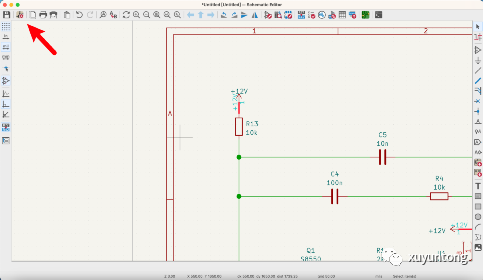
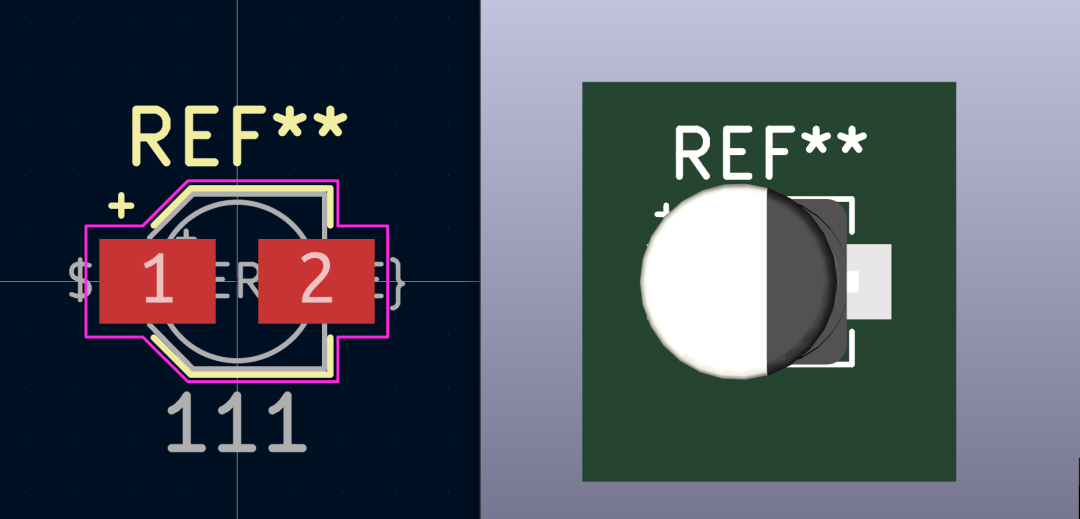










評論